När du delar din Windows 11-dator med andra användare kan du behöva koppla bort dem från deras session av olika anledningar: underhåll, säkerhet, resursoptimering osv.
Den här omfattande guiden visar dig, steg för steg, hur du loggar ut andra Windows 11-användare med olika metoder, som var och en erbjuder sina egna fördelar och nackdelar.
Koppla från andra användare med Task Manager
Task Manager är ett verktyg inbyggt i Windows 11 som ger en översikt över systemprocesser och prestanda. Det låter dig också koppla bort andra användare på ett enkelt och intuitivt sätt.
Steg att följa :
- Ctrl + Shift + Esc -tangenterna samtidigt för att öppna Aktivitetshanteraren.
- Klicka på Användare .

- Välj den användare du vill logga ut.
- Klicka på Koppla ner längst ned till höger i fönstret.
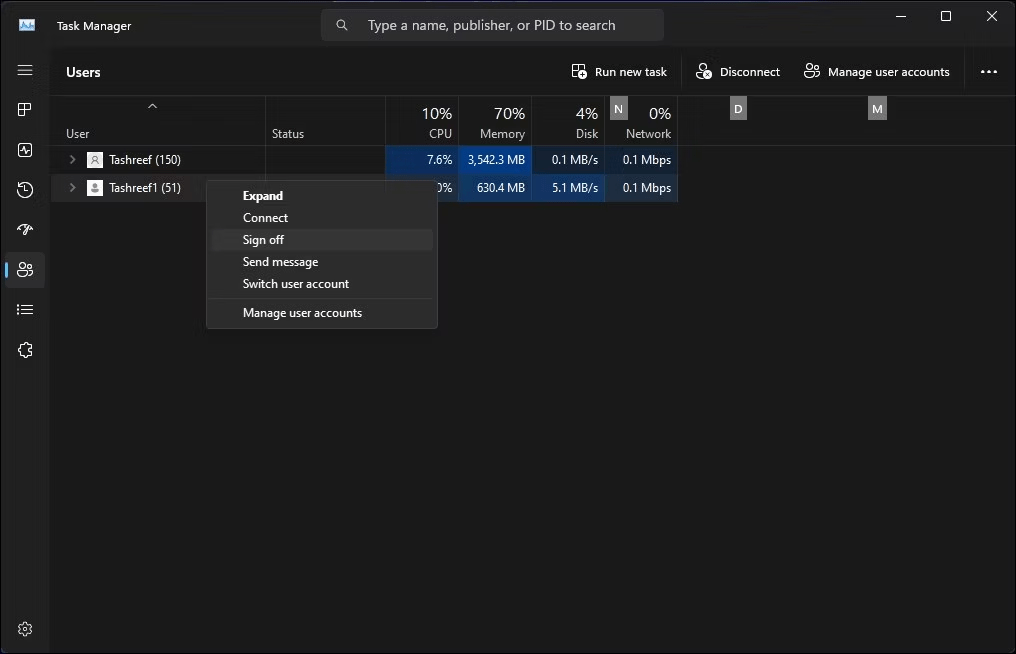
- Bekräfta ditt val genom att klicka på Koppla från i popup-fönstret som visas.
Fördelar :
- Enkel och intuitiv metod.
- Snabb åtkomst via kortkommando.
- Användarvänligt grafiskt gränssnitt.
Nackdelar :
- Kräver administratörsrättigheter för att logga ut andra användare.
- Tillåter inte att användare kopplas bort på distans.
Logga ut från andra användare med kommandotolken
För mer erfarna användare Command Prompt ett kraftfullt alternativ för att logga ut andra användare. kommandot logoff för att logga ut en angiven användare.
Steg att följa :
- Öppna kommandotolken i administratörsläge.
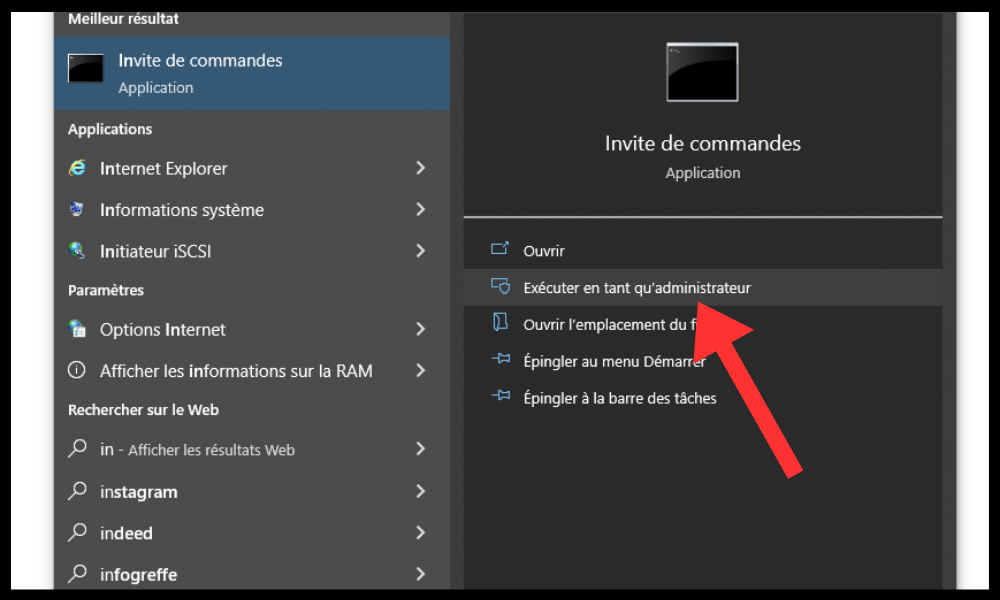
- Skriv följande kommando:
logga ut<nom_utilisateur>
Byta ut genom användarnamnet för den person du vill koppla från.
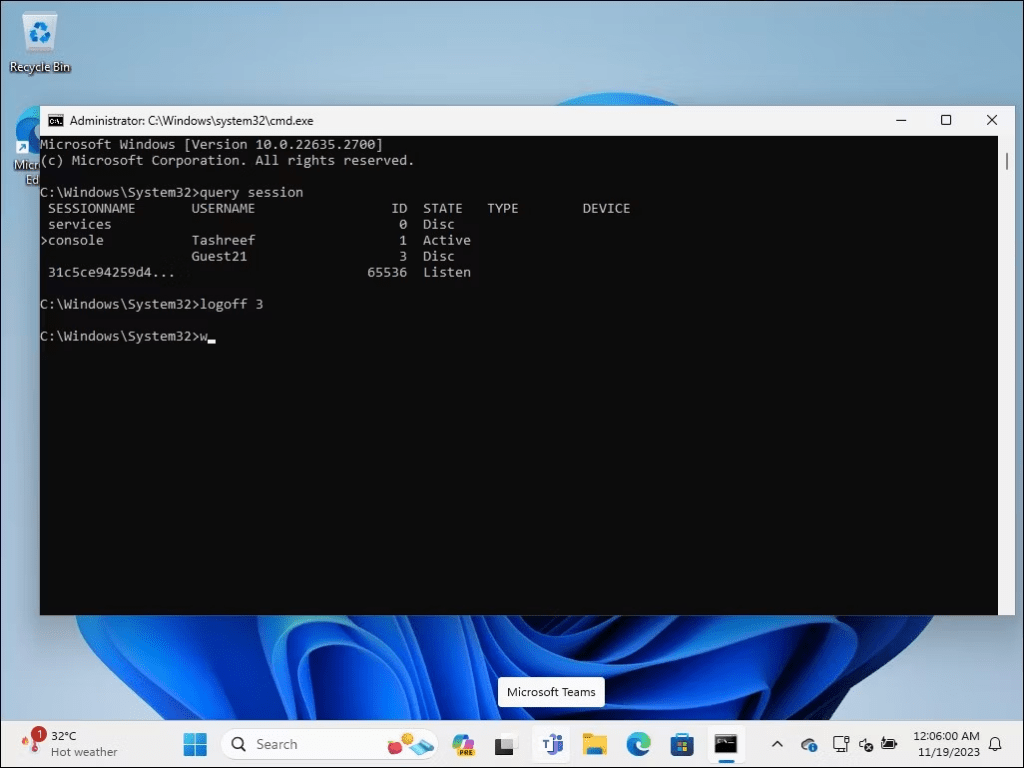
- Tryck på Enter för att utföra kommandot.
Fördelar :
- Kraftfull och flexibel metod.
- Låter dig koppla bort användare på distans.
- Kräver inget GUI.
Nackdelar :
- Kommandosyntax att lära sig.
- Mindre intuitivt för nybörjare.
Logga ut från andra användare med Process Explorer
Process Explorer är ett avancerat verktyg utvecklat av Microsoft som ger en detaljerad bild av de processer som körs på ditt system. Det gör det möjligt att koppla bort användare genom att döda deras sessionsprocesser.
Steg att följa :
- Ladda ner och installera Process Explorer från Microsofts webbplats .
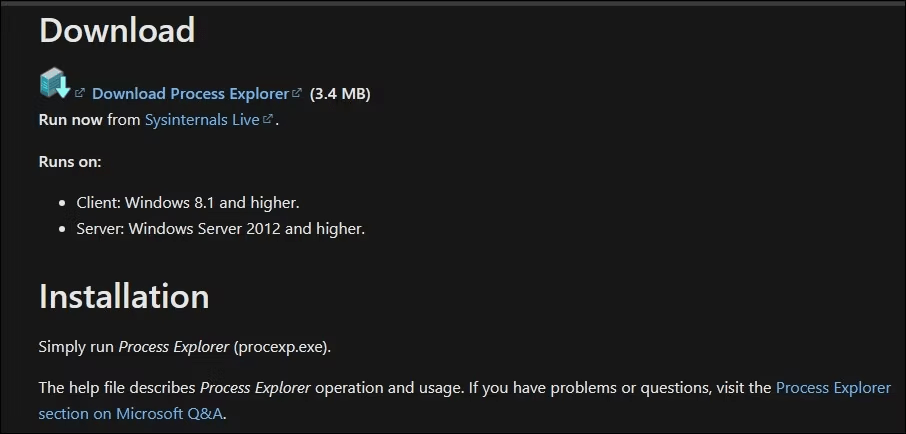
- Starta Process Explorer och hitta winlogon.exe som är kopplad till den användare du vill logga ut.
- Högerklicka på winlogon.exe och välj Avsluta process från snabbmenyn.

- Bekräfta ditt val genom att klicka på Avsluta process i popup-fönstret som visas.
Fördelar :
- Ger en detaljerad bild av processer och sessioner.
- Låter dig koppla bort användare som inte längre svarar.
Nackdelar :
- Avancerat verktyg som kan vara skrämmande för nybörjare.
- Kräver förståelse för systemprocesser.
Fråga andra användare innan du kopplar bort dem

Innan du kopplar bort en annan användare är det alltid artigt och respektfullt att fråga dem först. Detta hjälper till att undvika att förlora osparade data eller störa ditt arbete.
Råd :
- Skicka ett meddelande till användaren via snabbmeddelanden eller e-post.
- Gör ett röstmeddelande om du delar samma fysiska utrymme.
- Förklara orsaken till avbrottet och ge ett alternativ om möjligt.
Slutsats
Att koppla bort andra användare i Windows 11 är en enkel och vanlig operation. Men om du letar efter en mer bekväm och permanent lösning för att komma åt din session utan att ange ett lösenord, upplåsning av Windows utan lösenord ett intressant alternativ.




